
В Excel можно вставлять сведения об акциях и географические данные. Это так же просто, как ввести текст в ячейку и преобразовать его в тип данных Stocks или Geography . Эти два типа данных считаются связанными типами данных , так как они имеют подключение к интернет-источнику данных. Такое подключение позволяет получать разнообразные полезные сведения, которые можно использовать и обновлять.
Примечание: Если Excel распознает то, что вы вводите как торгуемый финансовый инструмент или географическое расположение, он предлагает задать для вас связанный тип данных (Акции или География).
Чтобы узнать, какие другие типы данных доступны, проверка какие связанные типы данных доступны в Excel?
Примечание: Типы данных Stocks и Geography доступны только дляMicrosoft 365 учетных записей или учетных записей с бесплатной учетной записью Майкрософт. Кроме того, в языковые параметры Office необходимо добавить английский, французский, немецкий, итальянский, испанский или португальский языки редактирования.
Stocks (Акции)
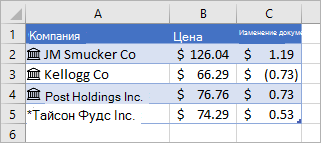
На рисунке выше ячейки с названиями компаний в столбце A содержат тип данных Stocks. Вы знаете это, потому что у них есть следующий значок:
Ищете простой способ получения исторических финансовых данных? Попробуйте функцию ИСТОРИЯАКЦИЙ.
Geography (География)
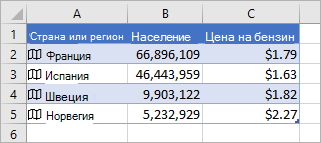
В этом примере столбец A содержит ячейки с типом данных Geography. Это указывает значок
-
Введите текст в ячейках. Если вам нужны сведения об акции, введите символ тикера, название компании или название фонда в каждую ячейку. Если вам нужны географические данные, введите страну, провинцию, территорию или название города в каждую ячейку.
-
Затем выделите ячейки.
-
Хотя это необязательно, рекомендуем создать таблицу Excel. Это упростит получение сведений из Интернета. Чтобы создать таблицу, выберите Вставка > Таблица.
-
Если ячейки по-прежнему выбраны, перейдите на вкладку Данные и выберите Пункты илиГеография.
-
Если Excel найдет совпадение между текстом в ячейках и нашими онлайн-источниками, он преобразует текст в тип данных Stocks или Geography. Вы узнаете, что они преобразованы, если у них есть этот значок для запасов:
-
Выберите одну или несколько ячеек с типом данных, и появится кнопка Вставить данные ,
-
Нажмите кнопку Вставить данные еще раз, чтобы добавить дополнительные поля. Если вы используете таблицу, введите имя поля в строке заголовка. Например, введите Изменить в строке заголовка для акций, и появится столбец изменения цены.
Примечание: Если вы видите
-
Если вы хотите получить актуальные данные для типов данных, щелкните правой кнопкой мыши ячейку со связанным типом данных и выберите Тип данных > Обновить. При этом будет обновлена выделенная ячейка и все остальные, в которых используется этот же тип данных.
Дополнительные действия
Связанные типы данных подключаются к источнику данных в сети. После преобразования текста в связанный тип данных в книге создается подключение к внешним данным. Если данные изменяются в Интернете, можно получить обновленные данные, обновив их в Excel. Чтобы обновить данные, щелкните правой кнопкой мыши ячейку со связанным типом данных и выберите Тип данных > Обновить. При этом будет обновлена выделенная ячейка и все остальные, в которых используется этот же тип данных.
Если вы хотите обновить все связанные типы данных и все подключения к данным, которые могут находиться в книге (включая запросы, другие подключения к данным и сводные таблицы), выберите Данные > Обновить все или нажмите клавиши CTRL+ALT+F5.
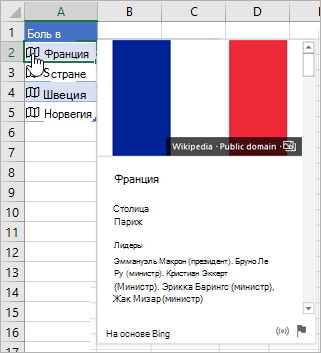
После преобразования текста в тип данных Stocks или Geography в ячейке появится значок. Щелкните его, чтобы просмотреть карточку. На карточке выводится список полей и соответствующих значений. У некоторых данных может быть несколько пар полей и их значений.
Например, на этом рисунке показана карточка для записи France (Франция). Одним из полей, доступных для нее, является Capital (Столица). Его значение — Paris (Париж). Еще одно поле — Leader(s) (Руководители), значениями которого являются имена руководителей.
Если вы хотите увидеть другие пары полей и значений, прокрутите вниз страницу внутри карточки.
Если вам интересно, откуда приходят поля и значения, вы заметите заметку "Powered by" в нижней части карта.

Вы также можете добавлять поля из карточек. Открыв карта, наведите курсор на поле. Затем нажмите кнопку Извлечь
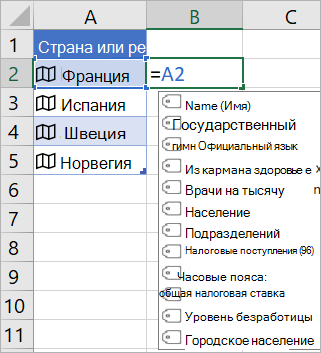
Также можно создавать формулы, использующие значения из типов данных Stocks и Geography. Это может быть полезно, если данные не находятся в таблице. Например, введите =A2 , а затем откроется меню автозаполнения Excel, в котором отображаются доступные поля для "Франция". Можно также ввести "точку", например : =A2. и, в этом же меню будет отображаться. Дополнительные сведения см. в статье Создание формул, ссылающихся на типы данных
Нужна помощь со связанными типами данных?
Получение обменного курса валюты
Создание формул, ссылающихся на типы данных
Связанные типы данных: вопросы и ответы, советы
Какие типы связанных данных доступны?















